
이미지 생성 AI Stable Diffusion을 사용하면 문자열을 입력하는 것만으로 그림을 생성하거나 일러스트를 추가하여 보다 상상에 가까운 그림을 생성할 수 있습니다. Stable Diffusion을 응용한 서비스는 몇 가지 등장하고 있습니다만, 이번에는 이미지의 일부를 전혀 다른 것으로 대체할 수 있는 「Inpainter」가 등장했습니다.
Inpainting with Stable Diffusion & Replicate
https://inpainter.vercel.app/
Inpainter는 브라우저에서 시도할 수 있으므로 실제로 사용해 보겠습니다. 먼저 Inpainter 페이지로 이동하여 Start painting을 클릭합니다.

Inpainter는 이미지 파일을 드롭하거나 영문장을 입력하여 처음부터 그림을 생성할지 여부를 선택할 수 있습니다. 이번에는 우선 프롬프트를 이용한 생성을 하기 위해 하단의 입력 박스에 프롬프트를 입력하고 「Generate」를 클릭했습니다.

그러면 다음과 같이 그림이 생성되었습니다. 이번에 사용한 프롬프트는 "ruin(황폐), buildings(빌딩), cat(고양이), moss(이끼), city(거리), cyberpunk(사이버펑크)"입니다. 고양이의 형태가 다소 부자연스럽지만, 대체로 프롬프트에 입력한 느낌의 그림이 생성되었습니다.

다음으로, 그림의 일부를 마우스로 지우고 영문장을 변경합니다. 이번에는 고양이를 통째로 지우고, 「cat」을 「robot(로봇)」으로 바꿔서 Generate를 클릭하였습니다.

생성 후의 그림은 이런 느낌. 고양이가 통째로 로봇으로 바뀌었습니다.
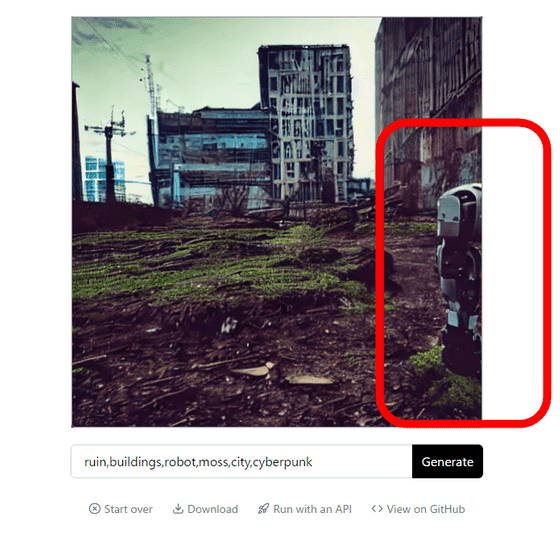
이어 배경에 찍혀 있던 건물도 지우기 위해 그림의 거의 절반을 지워 보았습니다. 프롬프트는 'buildings'를 'pyramid(피라미드)'로, 'city'를 'desert(사막)'로 하고 다시 도전해 봅니다.

배경 건물이 통째로 사라지고 허접한 피라미드가 등장했습니다. '사막'은 불행히도 보이지 않습니다만 전혀 입력하지 않은 하늘의 모양이 변경되는 등 재미있는 일면도 보여주고 있습니다.
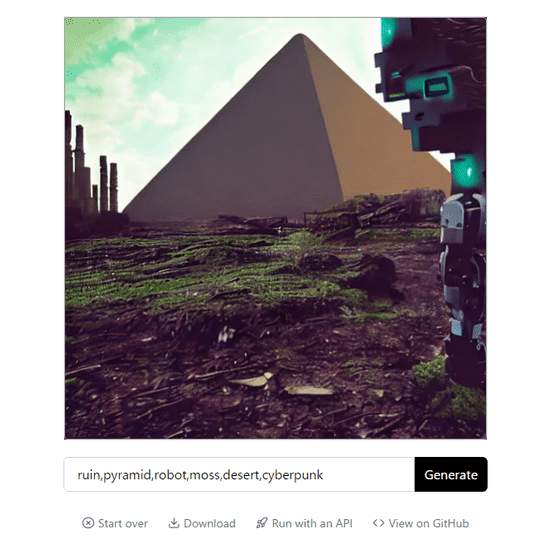
이미지 파일을 사용하여 조작하고 싶은 경우, 드래그 & 드롭으로 업로드합니다.
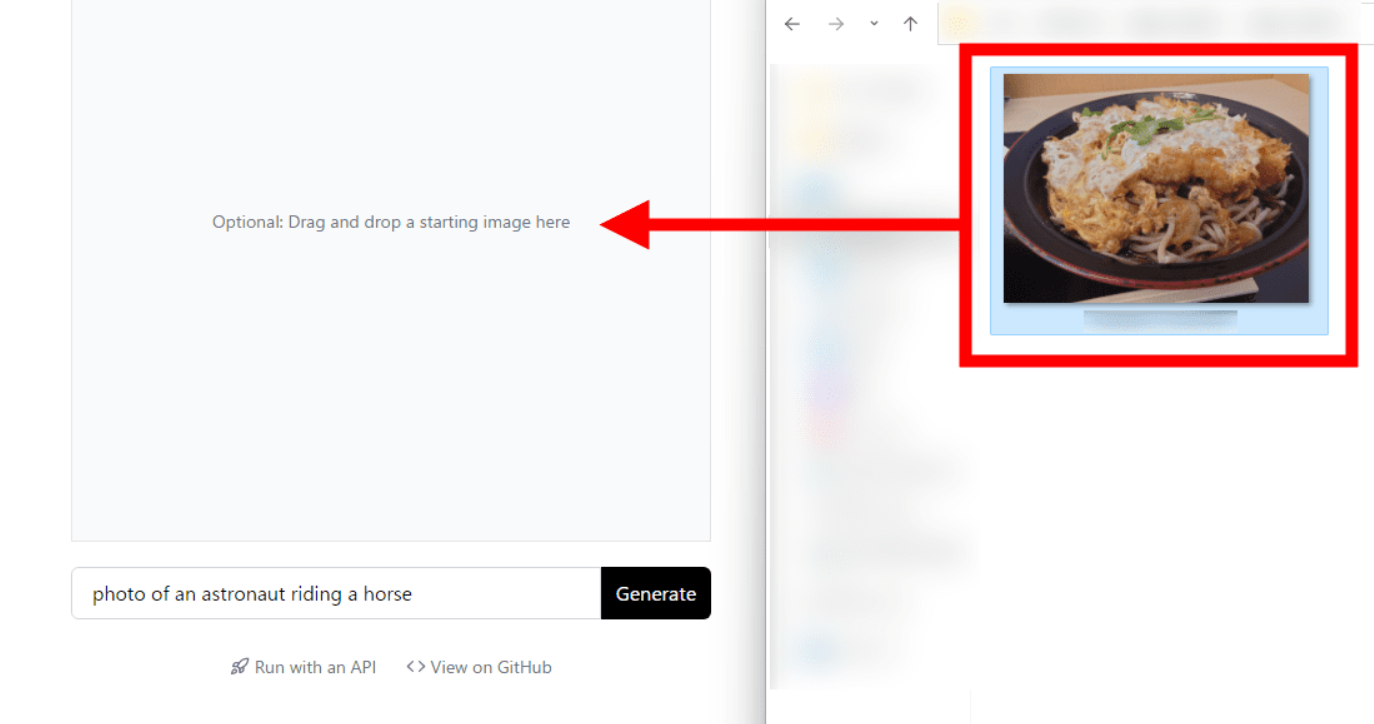
이런 느낌으로 업로드됩니다.
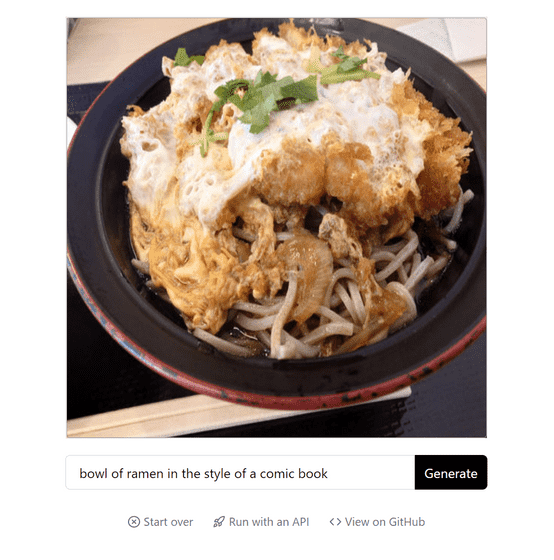
방금 전과 같이 바꾸고 싶은 부분을 지웁니다. 이번에는 커틀릿을 카레라면으로 바꾸어 보겠습니다. 프롬프트에 「curry(카레), ramen(라면)」이라고 입력.
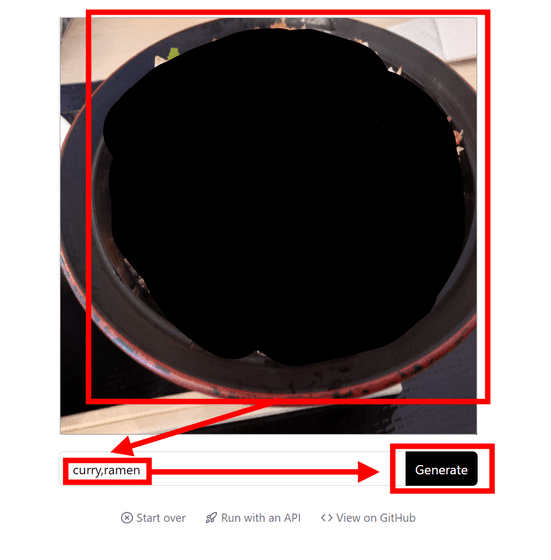
카레라면이 생성되었습니다.
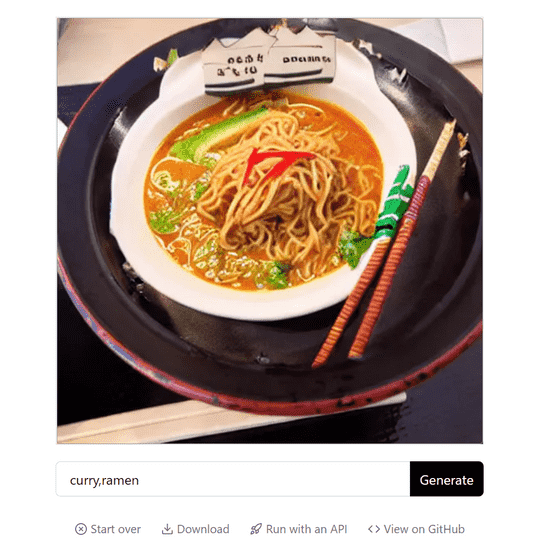
관련글
스테이블 디퓨전 결정판「Google Colab + Stable Diffusion Web UI AUTOMATIC1111판」설치 정리(GPU 불필요)
이미지 생성 AI 「Stable Diffusion」을 간단하게 이용하기 위한 환경 중 하나인 「Stable Diffusion web UI」의 개발 기여자 중 한 명인 AUTOMATIC1111씨가 「기능 총집판 Stable Diffusion web UI」를 배포했습..
doooob.tistory.com
'AI · 인공지능 > 이미지 생성 AI' 카테고리의 다른 글
| 이미지 생성 AI로 만들고 싶은 이미지를 찾아가는「KREA」 (0) | 2022.09.27 |
|---|---|
| 「스테이블 디퓨전(Stable Diffusion)」이 실은 꽤 우수한 이미지 압축을 실현할 수 있다는 것이 판명 (0) | 2022.09.21 |
| 「스테이블 디퓨전(Stable Diffusion)」속도 개선(구글 코랩으로 돌려서 대기시간 줄이기) (5) | 2022.09.20 |
| 이 호러블한 여성이 AI 생성 이미지에 계속 나타나는 이유는? (0) | 2022.09.12 |
| 세상에 없는 '집'의 이미지를 생성해 주는「This House Does Not Exist」 (1) | 2022.09.11 |
| 「스테이블 디퓨전(Stable Diffusion)」을 GPU대신 CPU만으로 사용하는「Stable Diffusion UI」 (2) | 2022.09.05 |
| 「스테이블 디퓨전(Stable Diffusion)」을 이용한 자동 GIF생성 모델「stable-diffusion-animation」이 등장 (0) | 2022.09.04 |
| 스마트폰에서「스테이블 디퓨전(Stable Diffusion)」을 사용하는「AI 피카소(Picasso)」사용법 정리 (0) | 2022.09.04 |



